Win7系统电脑如何快速批量更改文件属性?
在我们日常使用的win7系统计算机中,应该会有很多用户遇到需要批量更改文件属性的情况。win7系统计算机如何批量更改文件属性?下面的编辑器将为您提供批量更改win7系统计算机的文件属性的方法。感兴趣的合作伙伴,请看一下。

Win7系统电脑批量更改文件属性的方法 1、依次打开开始菜单-->所有程序-->附件-->命令提示符,右键点击命令提示符,点击管理员身份打开!
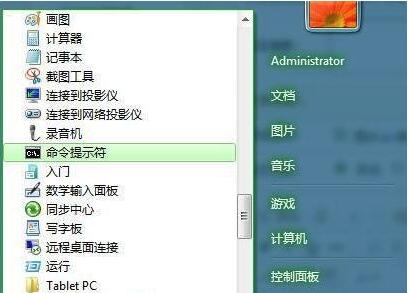
2、在管理员:命令提示符窗口内输入你想要修改的文件路径,比如文件所在路径为E:pic文件夹,那么命令为“attrib -r E:pic*.*”
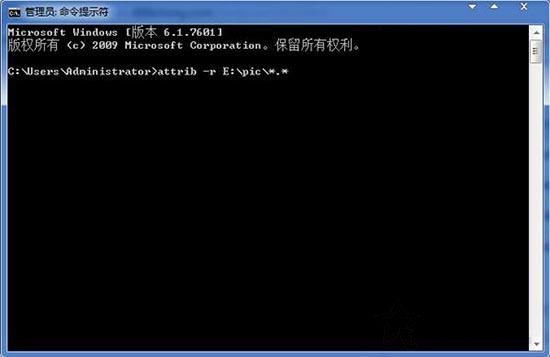
以上就是小编为小伙伴们带来的Win7系统电脑批量更改文件属性的方法,更多相关教程请关注系统520。

相关文章
- win7系统电脑如何禁用guest账户?
- win7系统纯净版网盘下载地址安装方法步骤教程
- 本周精华:win7系统优化方案整理
- 深度技术ghost win7系统下载地址安装方法步骤教程
- 重装系统Win7有哪几个步骤?重装系统Win7步骤和详细教程
- win7系统按组合键Ctrl+F4关闭程序没反应怎么解决
- 如果把win7系统的休眠功能关闭会有什么影响?
- win7系统下共享文件时提示输入网络密码怎么处理
- win7系统如何进行初始化网络设置?
- win7硬盘打不开怎么回事?win7系统硬盘无法打开的修复教程
- Win7系统批量更改文件属性的方法?Win7系统怎么批量更改文件属性?
- win7系统换win10怎么设置路由器?win7系统换win10设置路由器的详细步骤?
- win7系统麦克风声音无法增强怎么解决?win7系统话筒输入声音小解决方法
- win7系统需要硬盘自检怎么解决?win7系统跳过硬盘自检的方法
- win7系统如何手动添加无线网络连接?win7系统手动添加无线网络连接的方法
- 隐藏文件可以禁止搜索吗?处理Win7系统禁止搜索隐藏文件的方法
